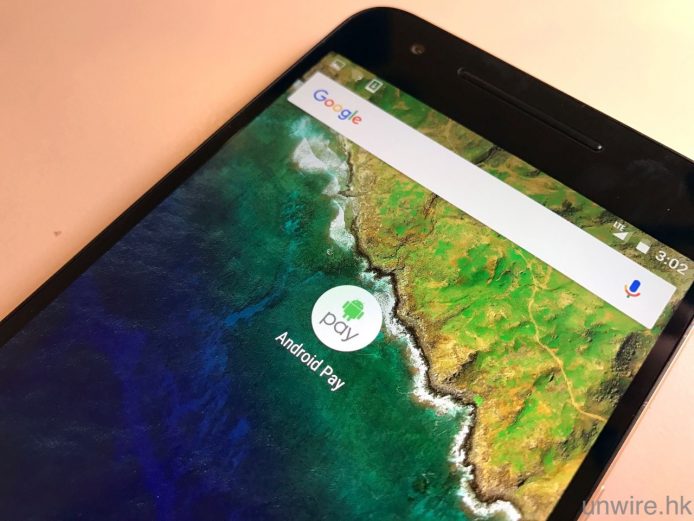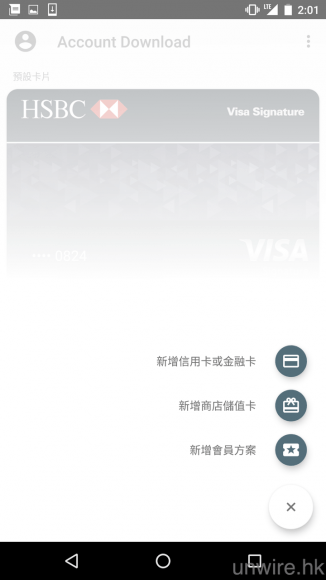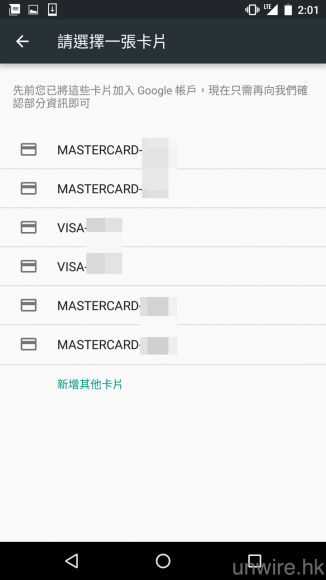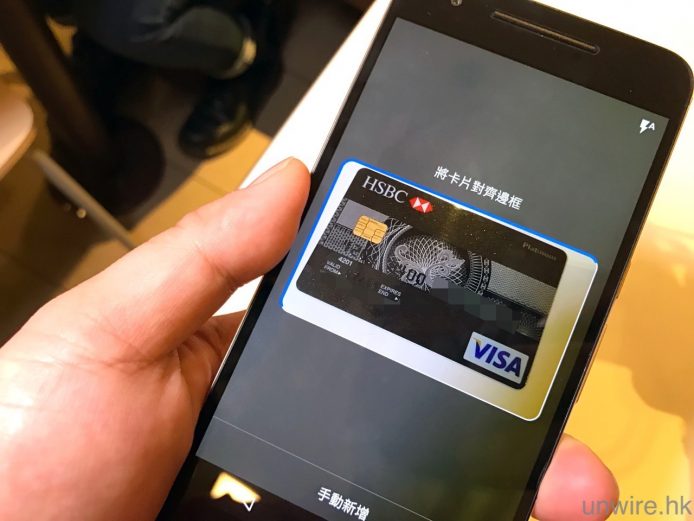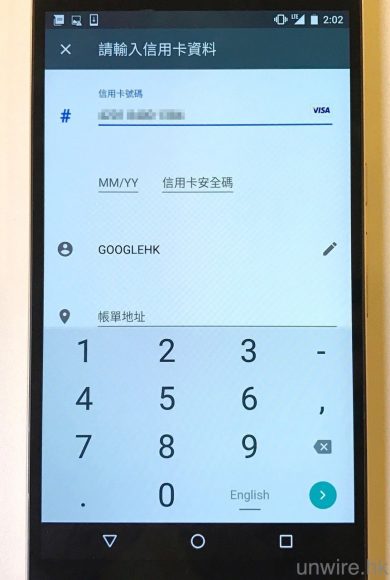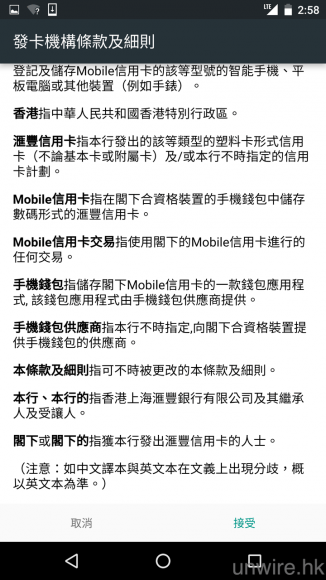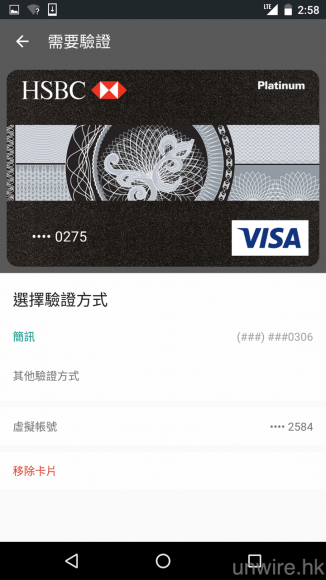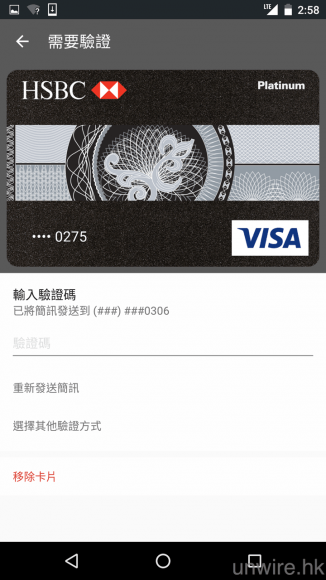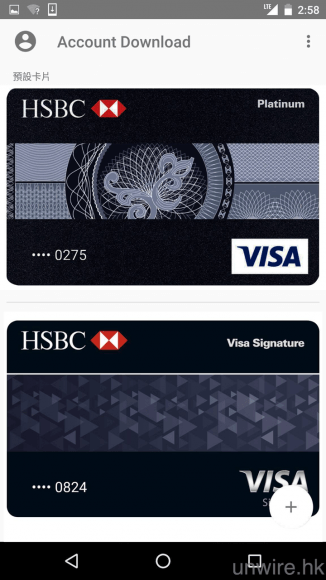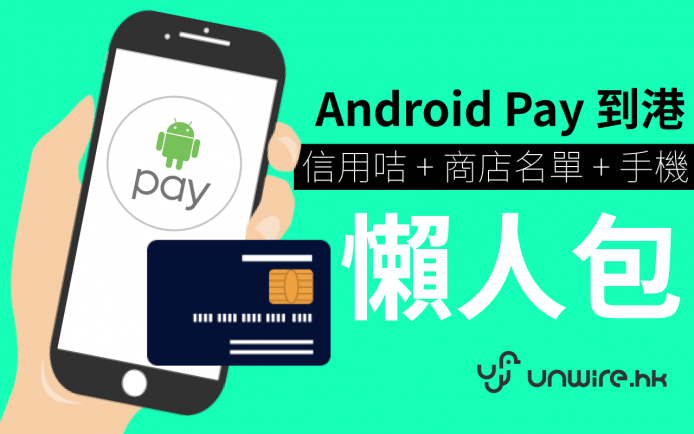之前同大家報導過 Google 正式今日在香港推出 Android Pay 服務,亦與大家分享了關於 Android Pay 的 13 大重點。大家第一件事想問的肯定是:點登記信用卡呢?而家就等 Edward 教教大家啦。
Step 1:
第一步當然是要先在手機下載 Android Pay APP 啦(下載可 <點按此>)。
Step 2:
之後進入程式,然後預備好你的信用卡,再點按右下角的「+」按鍵,然後選擇「新增信用卡或金融卡」。
Step 3:
之後就點按「新增其他卡片」。
Step 4:
然後用手機的鏡頭對準實體信用卡,理論上只要 4 邊白邊均變成藍色,就可以讀取信用卡上的個人資料,包括:持卡人姓名、信用卡號碼、到期日及卡種,另外值得一提的是,Andorid Pay 暫時只支援 VISA 及 MasterCard 兩種信用卡。
Step 5:
另外大家亦可以點按下方「手動新增」,手動輸入相關資料,之後無論大家是用鏡頭辨識信用卡資料或者手動輸入資料,亦仍然需要在這頁面輸入帳單地址及聯絡電話。
Step 6:
之後滾動頁面至最底,會有 Android Pay 的使用條款,看過後同意的話就可按「儲存」繼續設定。
Step 7:
之後系統會顯示發卡機構的條款及細則,大家可滾動頁面繼續睇,或點按「顯示更多」跳至頁底,如果同意的話點按「接受」就可以了。
Step 8:
之後系統會與發卡銀行認證資料,認證完成後會出現下面驗證介面,一般來說是以簡訊作驗證,但用家亦可以點按「其他驗證方式」,以電話或者電郵(是否有這些選項視乎發卡銀行有否提供)進行驗證,之後大家就會收到一個驗證碼,只要將此驗證碼輸入至介面中,再點按 Enter 即可完成設定。
Step 9:
設定完成,用得了!如果大家還有其他信用卡要加入,可以由 Step 2 繼續進行設定。
Android Pay 你要知的事 :
開通教學影片﹕
相關文章:
【教學】Android 版八達通開通教學 設定比想像中容易 + 使用無難度 + 開通注意事項 【教學】「ImageFX」Google AI 繪圖工具教學 免費使用、一鍵生成旅行/食物圖片 PayMe 將淘汰部份舊版 iPhone、Android 系統 用戶可在限期轉帳結餘
分享到 :
最新影片